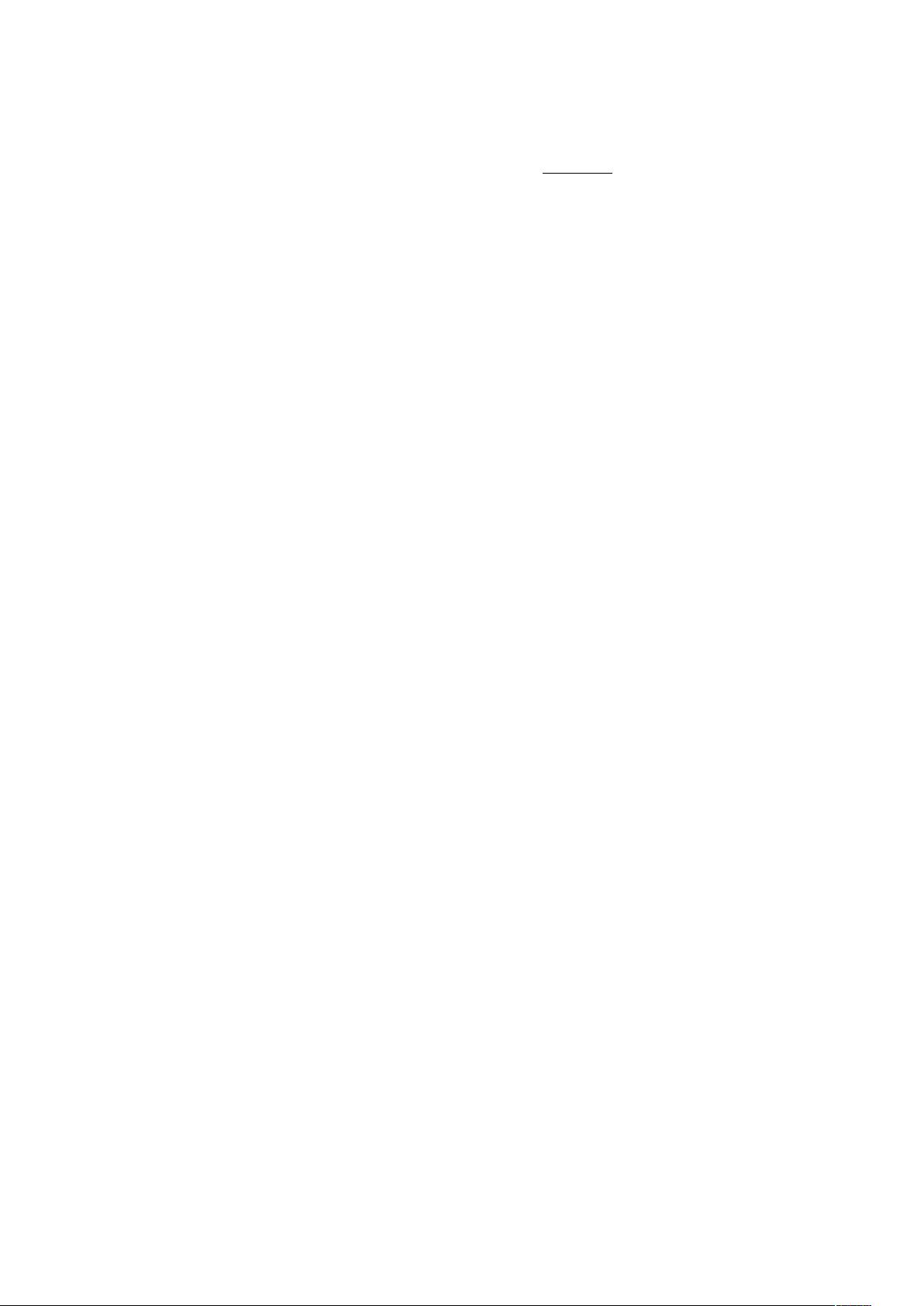Windows XP下笔记本外接显示器解决方案
需积分: 50 127 浏览量
更新于2024-09-14
1
收藏 259KB DOCX 举报
"笔记本外接显示器的常见问题及解决方法,主要针对Windows XP操作系统,涉及显示器显示内容设置、显卡驱动程序安装和使用显卡控制软件的建议。"
在使用笔记本电脑时,有时我们需要外接显示器以获得更大的工作空间或者更佳的视觉体验。然而,外接显示器可能会遇到一些问题,尤其是在Windows XP系统下。本文主要讨论了其中一种常见难题——无法只在显示器上显示内容。
首先,这个问题往往出现在用户将预装的Windows Vista操作系统更换为Windows XP之后。Vista系统自带了较为完善的显卡驱动和外接显示器管理功能,但XP系统默认的驱动可能不支持全部的显示模式。在XP中,用户只能选择扩展桌面或复制桌面,而无法单独在显示器上显示内容。
解决这个问题的关键在于安装正确的显卡驱动。大多数情况下,系统自带的驱动缺乏必要的设置选项,因此需要下载并安装显卡制造商提供的最新WHQL认证驱动。这些驱动通常包含详细的设置界面,使得用户可以方便地在不同显示模式之间切换,包括只在显示器上显示内容的模式。
例如,安装完驱动后,用户可以通过显卡控制面板进行设置,选择“仅显示器显示”选项,即可实现所需效果。对于那些没有显卡控制面板或控制面板选项不足的笔记本,如联想Thinkpad系列,它们通常会提供专门的控制软件,如Thinkpad的DisplaySwitch,以帮助用户轻松管理外接显示器的显示模式。
值得注意的是,在安装第三方或测试版驱动时需谨慎,因为这些非官方驱动可能会导致稳定性问题,如显示器蓝屏、花屏等。因此,推荐使用经过微软WHQL(Windows Hardware Quality Labs)认证的驱动,以确保兼容性和稳定性。
解决笔记本外接显示器无法单独显示的问题,关键在于安装合适的显卡驱动,并根据驱动程序提供的设置工具进行适当的配置。对于部分特定品牌的笔记本,利用其自带的专用控制软件也能有效管理显示器的显示模式。通过这些方法,用户可以顺利地在外接显示器上获得理想的显示效果。
2024-07-20 上传
2019-02-04 上传
2021-09-27 上传
2021-09-27 上传
2021-09-27 上传
2018-01-15 上传
点击了解资源详情
点击了解资源详情
sdsywangzhe
- 粉丝: 0
- 资源: 14